Win10系统下设置锁定屏幕超时的解决方法
在win10纯净版系统中,自带有锁屏功能,当我们离开电脑一段时间就会自动锁屏,但是默认情况下Win10不提供选项来设置在特定时间范围内未使用Win10时屏幕自动锁定的时间长度,那么我们可以设置锁定屏幕超时,下面给大家讲解一下Win10系统下设置锁定屏幕超时的解决方法吧。
1、打开注册表编辑器;
2、导航到路径计算机\ HKEY_LOCAL_MACHINE \ SYSTEM \ CurrentControlSet \ Control \ Power \ PowerSettings \ 7516b95f-f776-4464-8c53-06167f40cc99 \ 8EC4B3A5-6868-48c2-BE75-4F3044BE88A7;
3、在右侧窗格中,单击“属性”键上的2x。 然后将其值更改为2.如果单击确定以保存更改;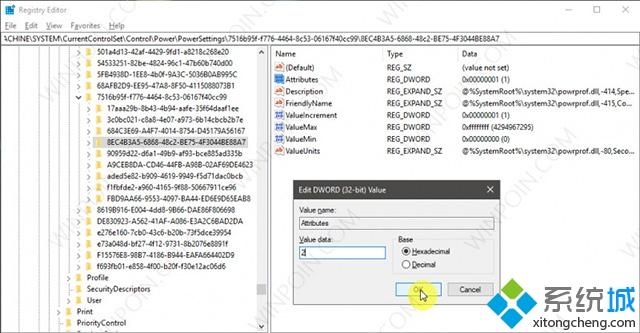
4、打开Windows Run(Win + R),然后键入powercfg.cpl命令;
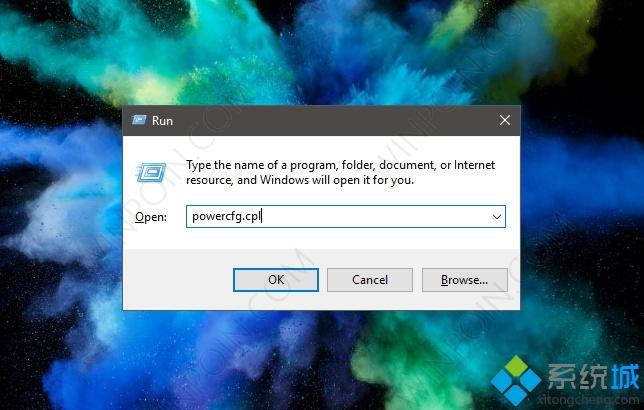
5、然后单击您正在使用的电源计划上的更改计划设置选项;
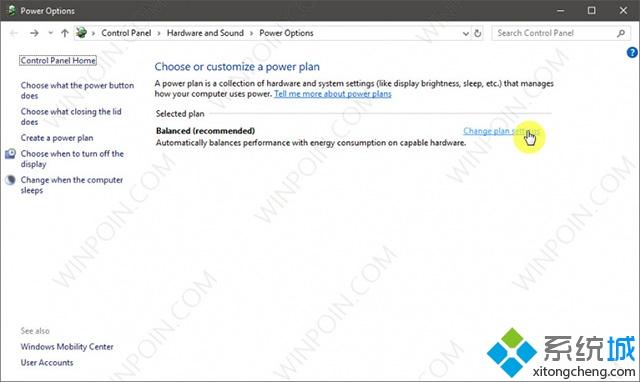
6、然后单击“更改高级电源设置”选项;
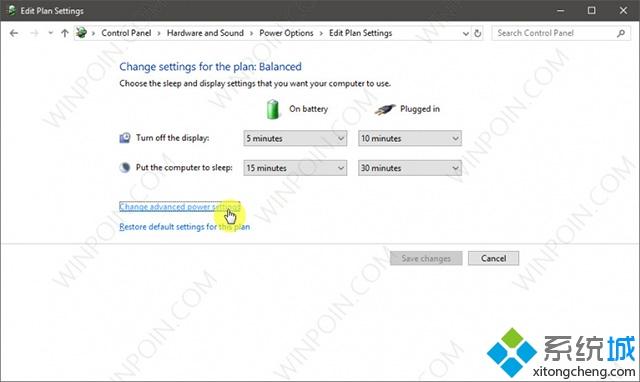
7、向下滚动以找到“显示”菜单,然后打开“控制台锁定显示超时”菜单。 接下来,您只需指定超时时间。 如果已单击“确定”保存更改。
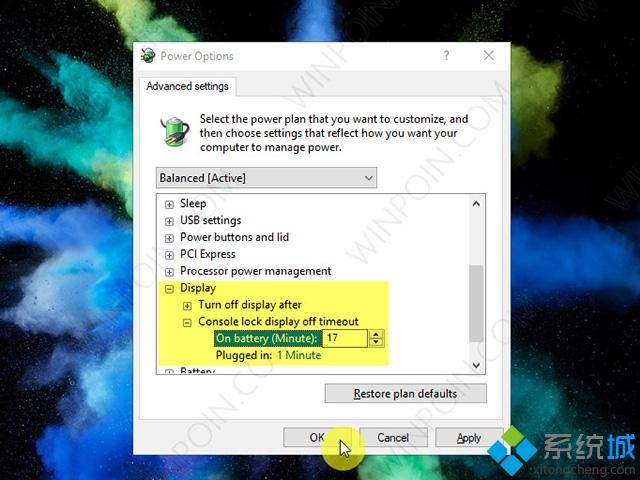
关于Win10系统下设置锁定屏幕超时的解决方法就给大家分享到这边了,有需要的用户们可以按照上面的方法来设置吧。
相关教程:电脑锁屏怎么设置时间按哪个健锁定电脑屏幕我告诉你msdn版权声明:以上内容作者已申请原创保护,未经允许不得转载,侵权必究!授权事宜、对本内容有异议或投诉,敬请联系网站管理员,我们将尽快回复您,谢谢合作!










